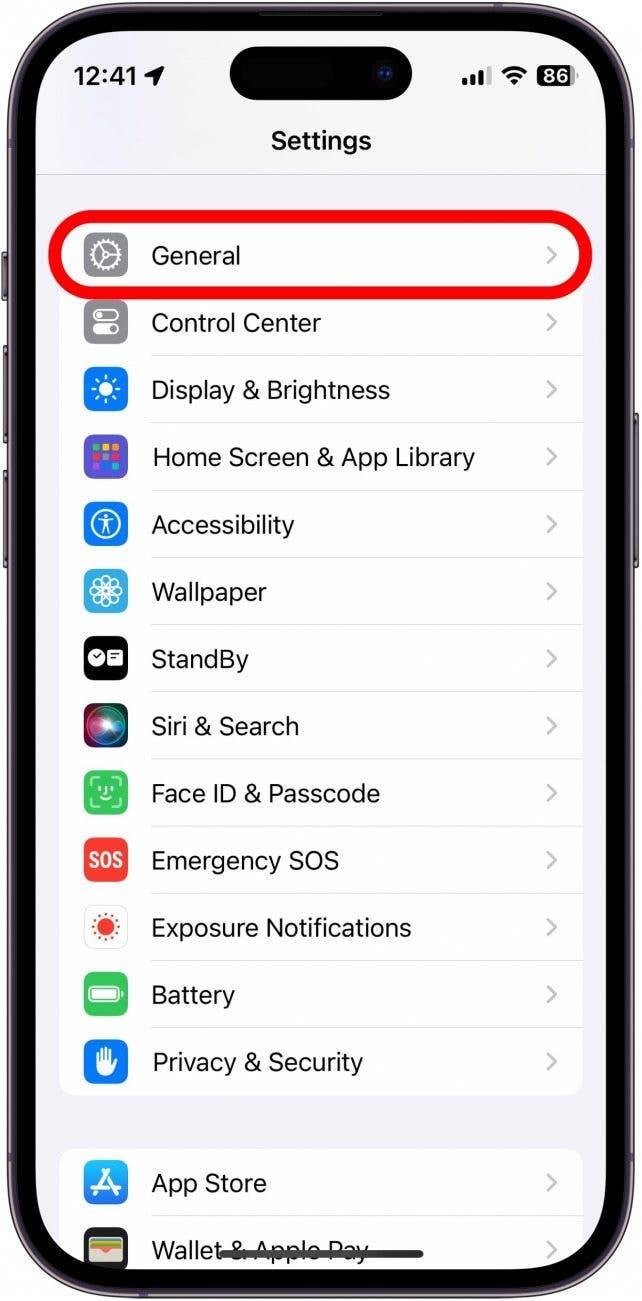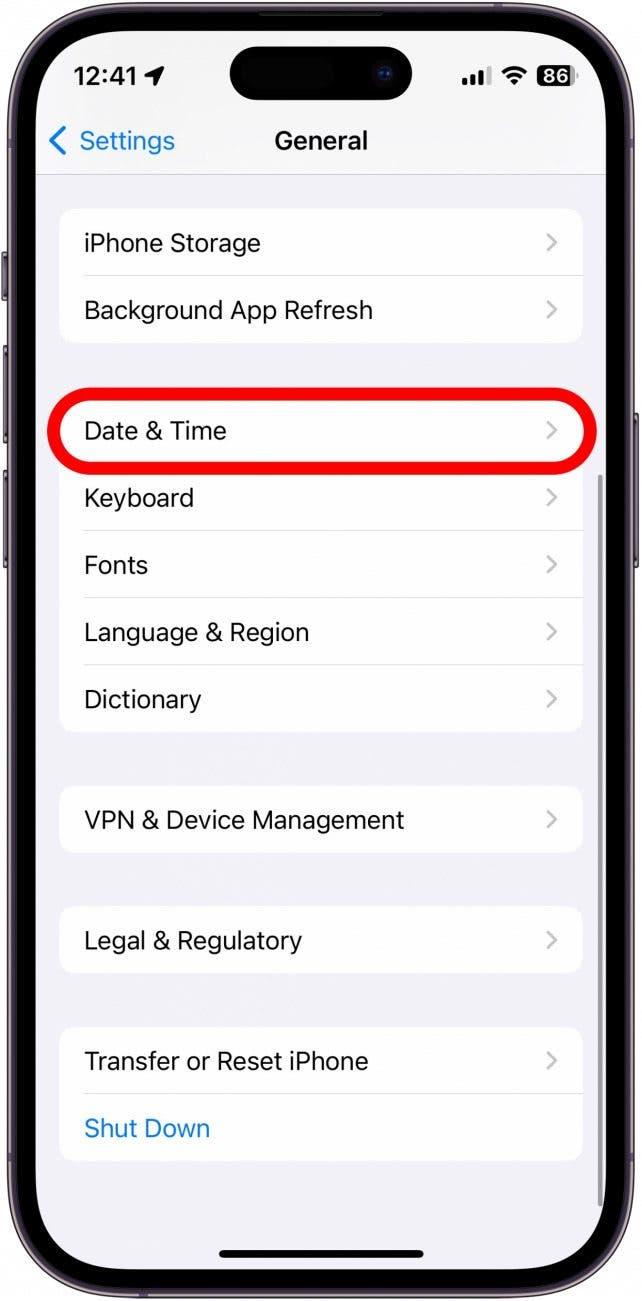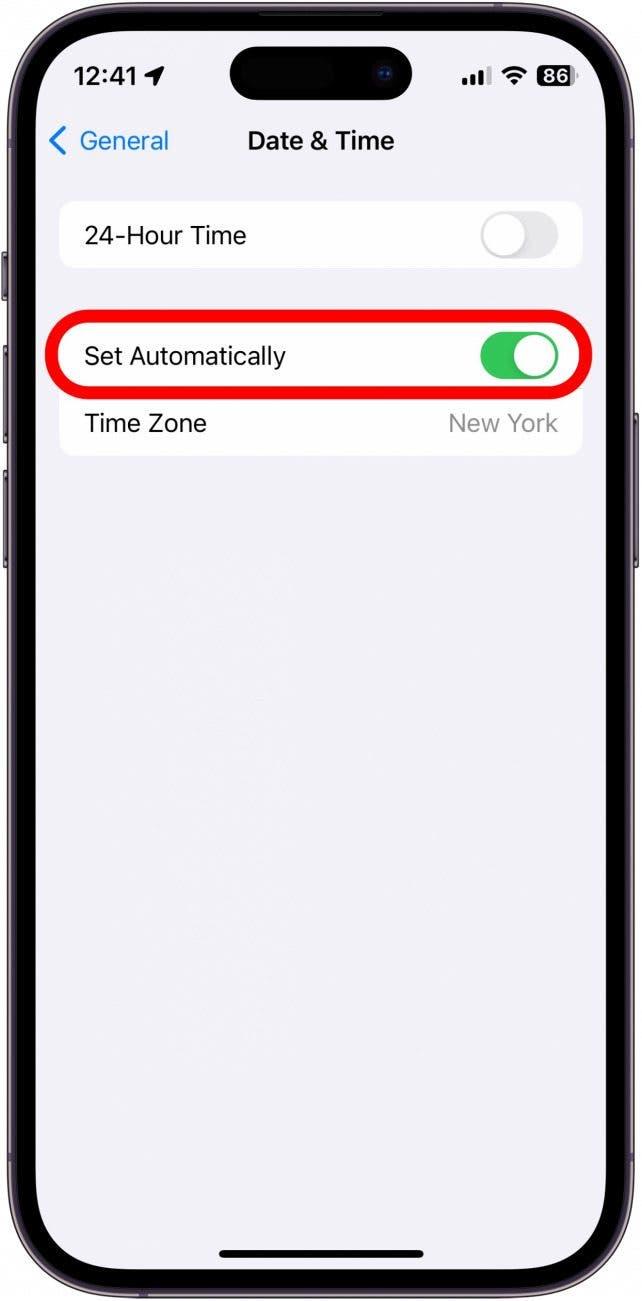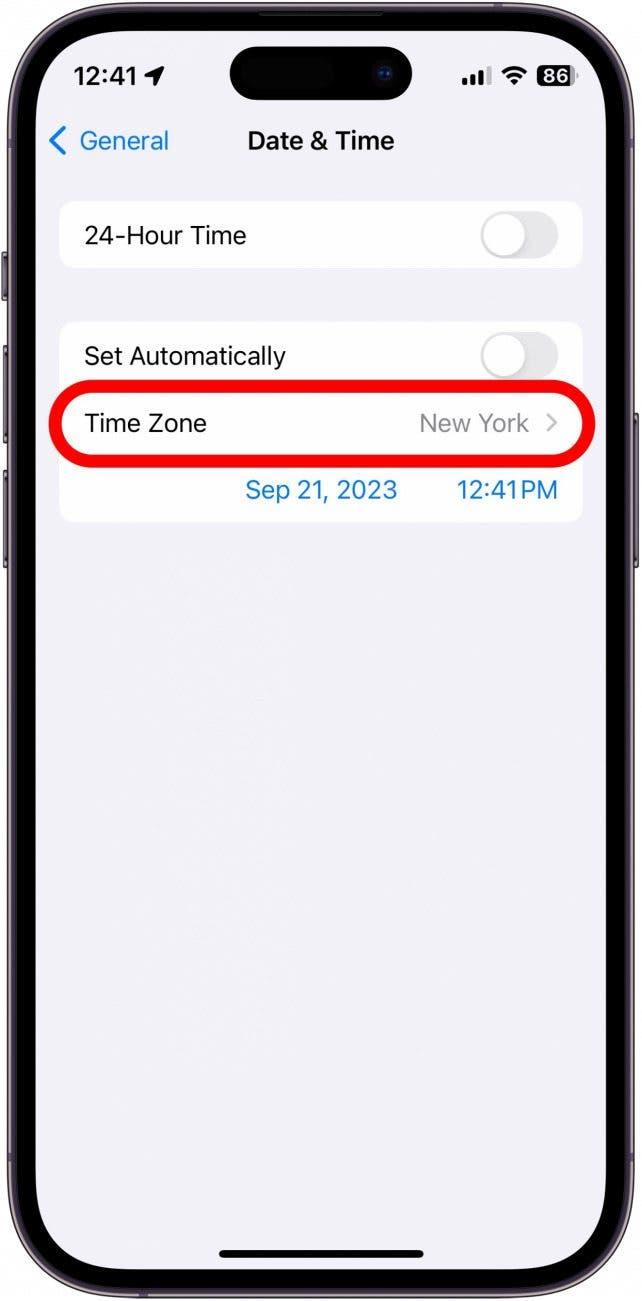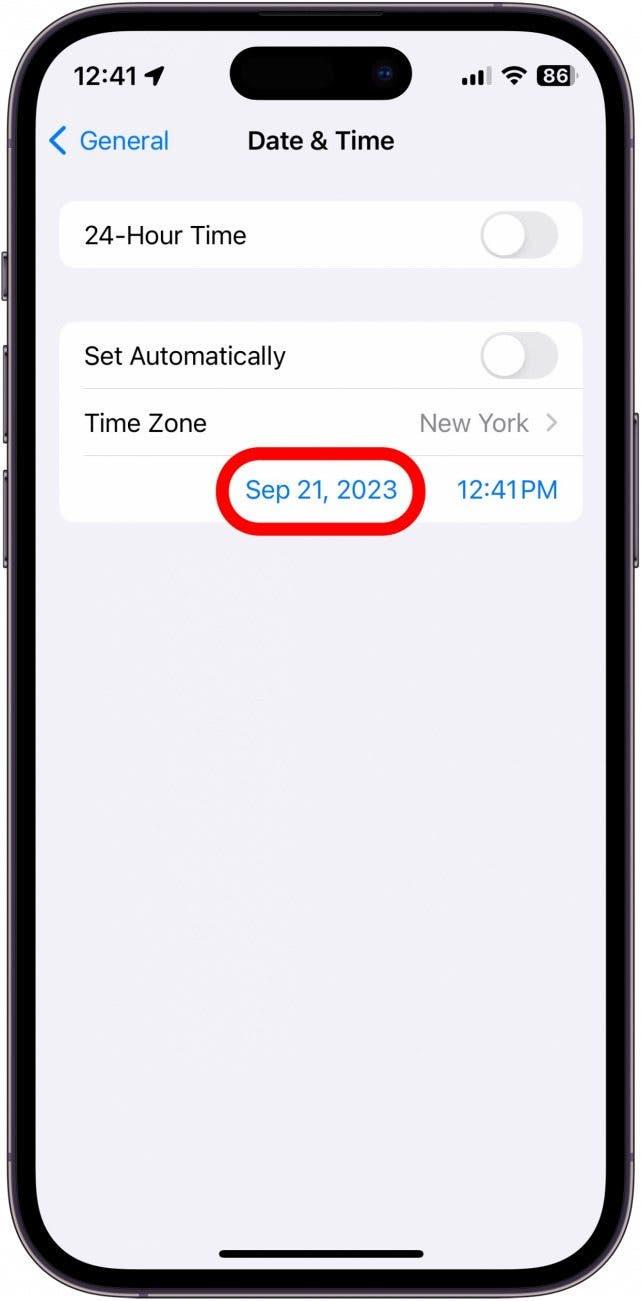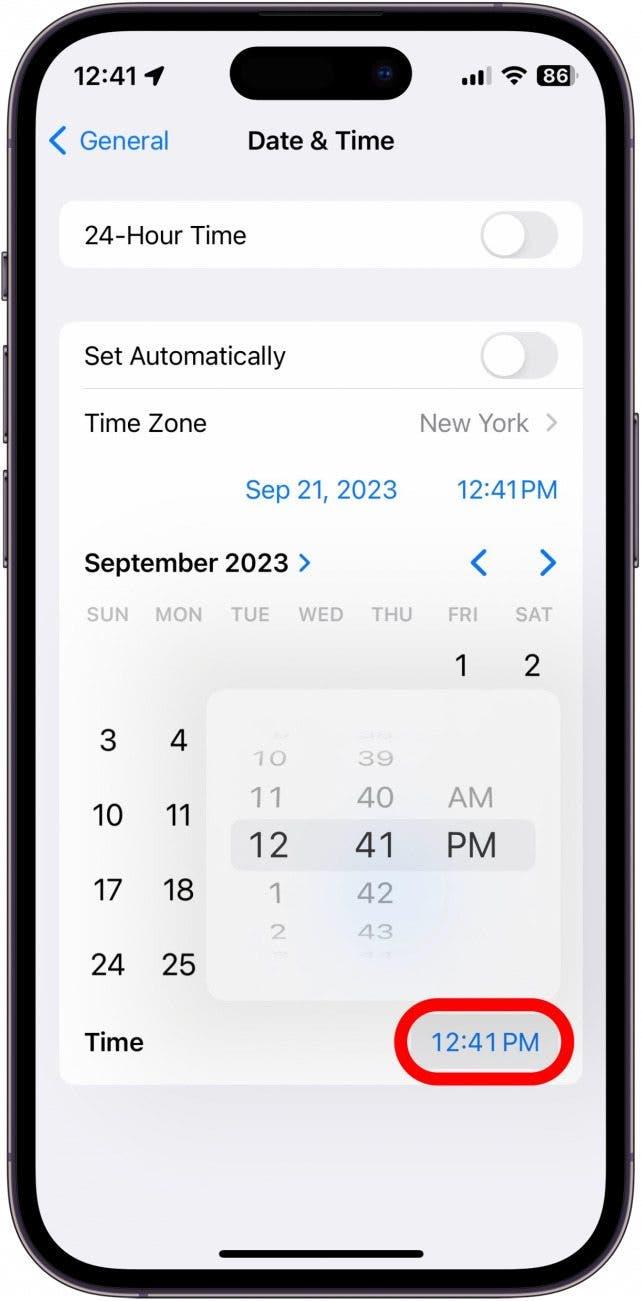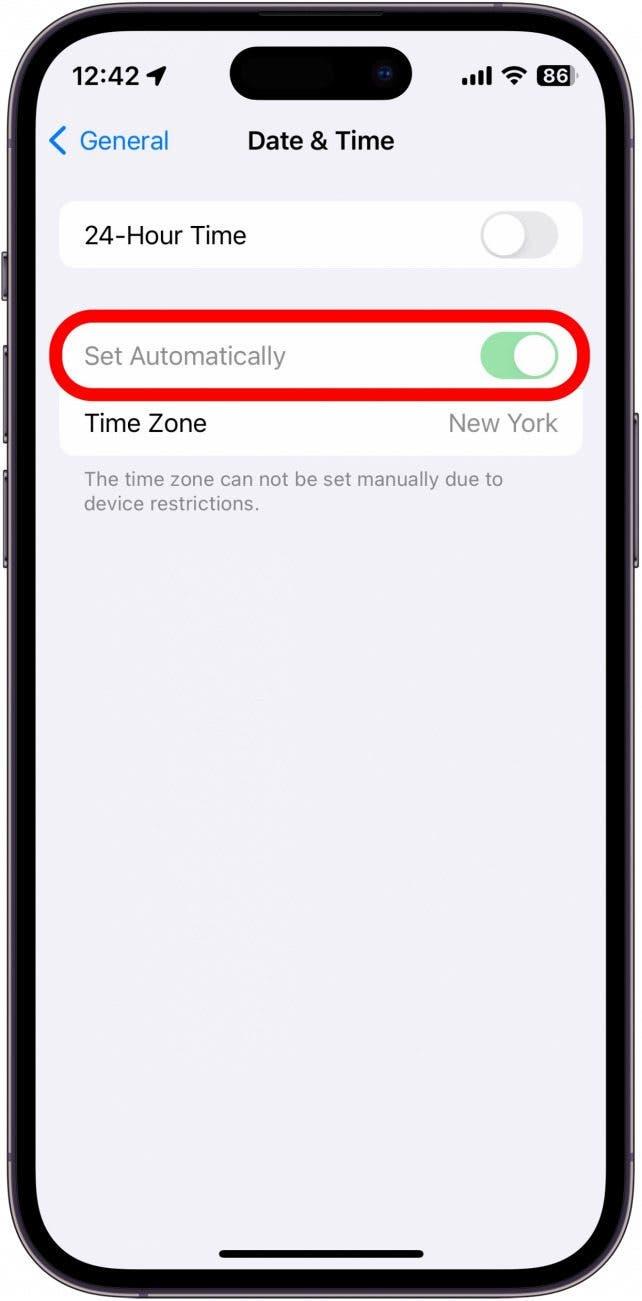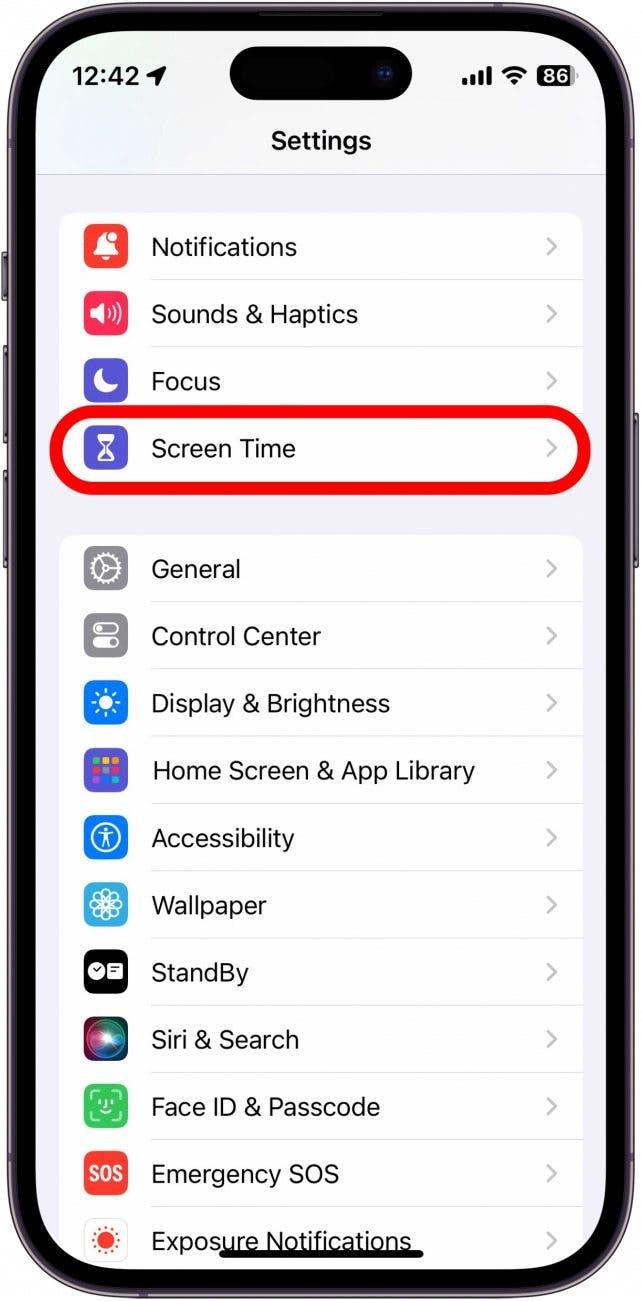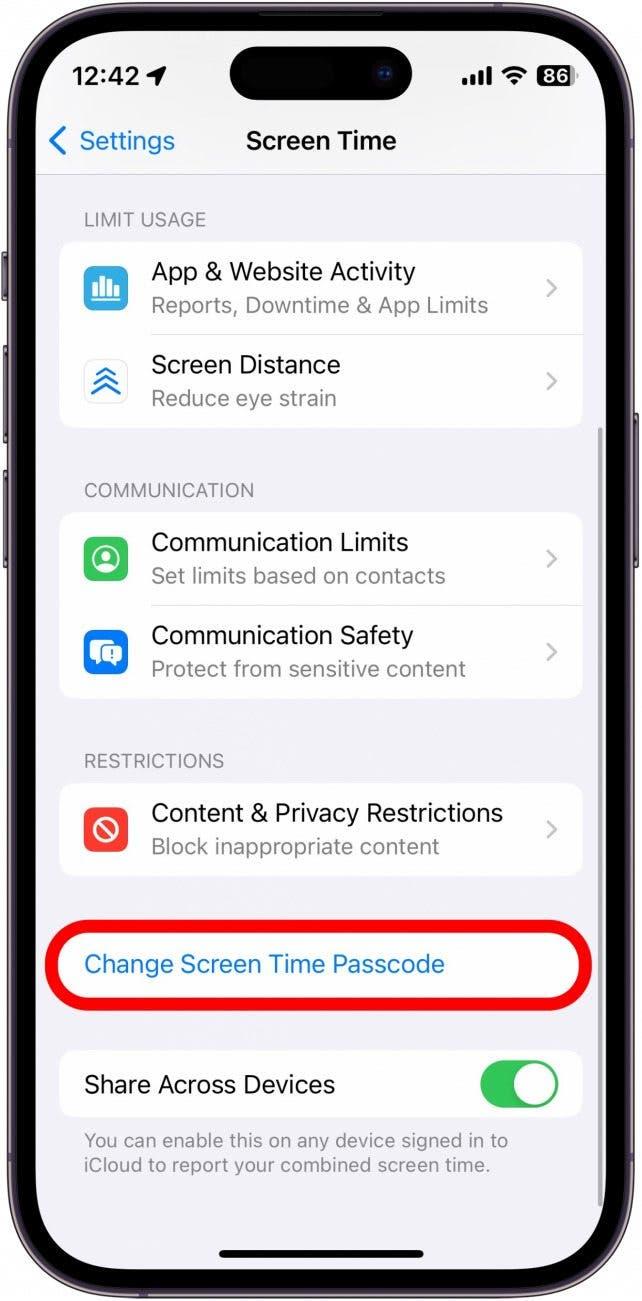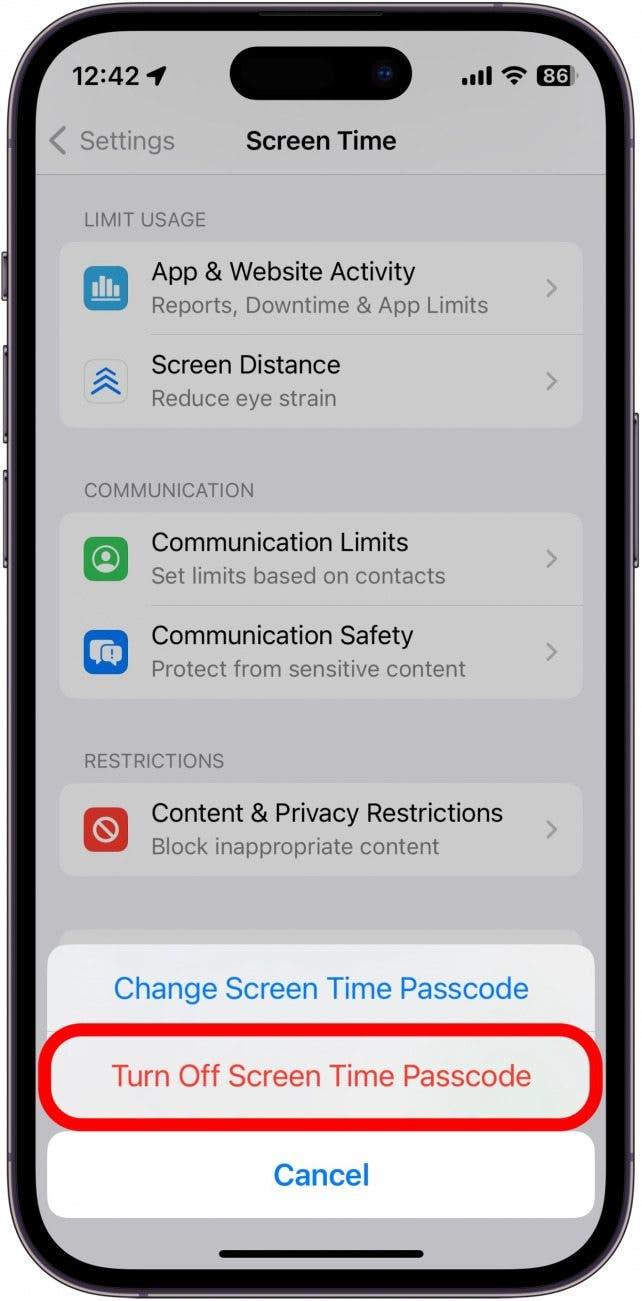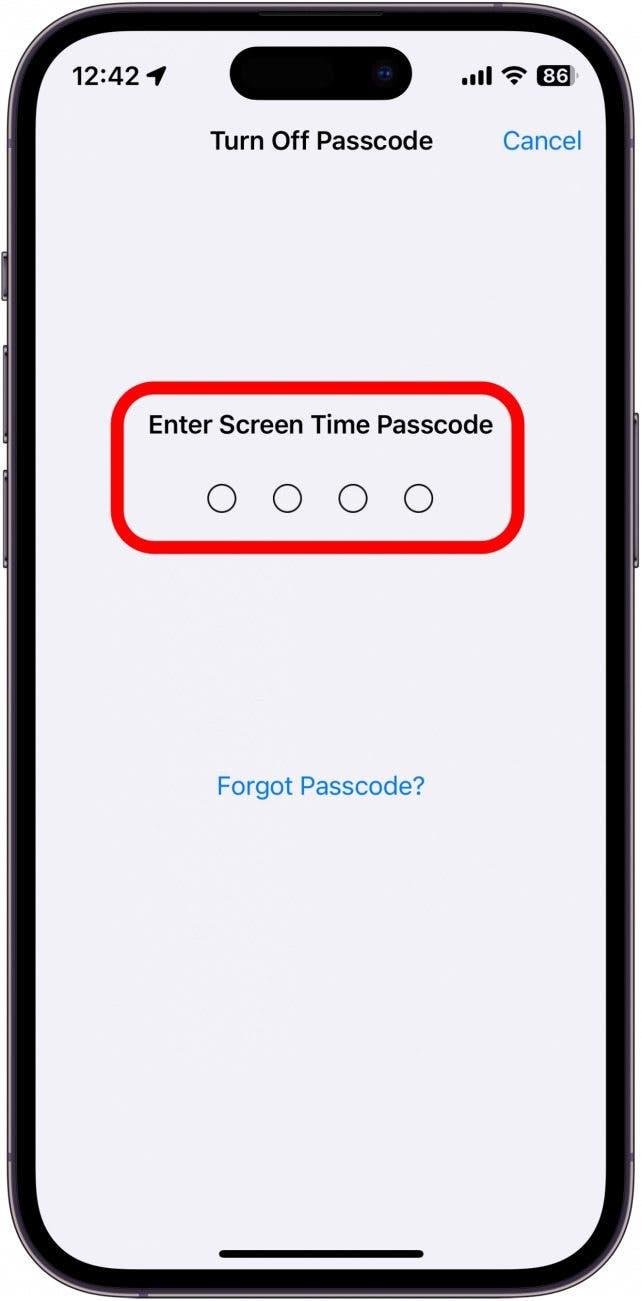Az iPhone dátum- és időbeállításai meglepően fontosak ahhoz, hogy a készülék rendeltetésszerűen működjön. Ha a dátum vagy az idő helytelen, a Beállítások alkalmazásban gyorsan beállíthatod.
Miért fogod szeretni ezt a tippet:
- Javítsa ki a dátumot vagy az időt, ha valamelyik beállítás kissé hibás.
- Váltson olyan időzónára, amelyben jelenleg nem tartózkodik.
Hogyan változtathatod meg az időt iPhone & iPad készülékeken?
Rendszerkövetelmények
Ez a tipp iOS/iPadOS 16 vagy újabb iOS/iPadOS 16 rendszert futtató iPhone-on/iPadon működik. Tudd meg, hogyan frissíthetsz az iOS és az iPadOS legújabb verziójára.
Ha valaha is át kell állítani az időzónát az iPhone-odon, a Beállítások alkalmazásban könnyedén megváltoztathatod a dátumot és az időt. Az Apple azt ajánlja, hogy az iPhone dátumát és idejét automatikusan állítsa be. További iPhone-tippek és trükkökért látogasson el a következő oldalra iratkozzon fel a Nap tippje hírlevelünkre. Íme, így változtathatod meg az időt az iPhone-odon:
 Fedezd fel iPhone-od rejtett funkcióitMinden nap kapsz egy napi tippet (képernyőképekkel és egyértelmű utasításokkal), így naponta mindössze egy perc alatt elsajátíthatod iPhone-odat.
Fedezd fel iPhone-od rejtett funkcióitMinden nap kapsz egy napi tippet (képernyőképekkel és egyértelmű utasításokkal), így naponta mindössze egy perc alatt elsajátíthatod iPhone-odat.
- Nyissa meg a Beállítások alkalmazást, és koppintson az Általános.

- Koppintson a Dátum és idő elemre.

- Győződjön meg róla, hogy az Automatikus beállítás be van kapcsolva, ha azt szeretné, hogy a dátum és az idő automatikusan álljon be. Ha manuálisan szeretné beállítani, egyszerűen koppintson a kapcsolóra a kikapcsoláshoz.

- Érintse meg az Időzóna elemet, ha másik időzónát szeretne kiválasztani.

- Érintse meg a dátumot, és egy naptár fog kibontakozni, amely lehetővé teszi egy másik dátum kiválasztását.

- Érintse meg az időt, és egy óra fog kibontakozni, amely lehetővé teszi egy másik időpont kiválasztását.

- Ha az Automatikusan beállítani kapcsoló szürke, az általában azt jelenti, hogy képernyőidő-jelszót használ. A Képernyőidő egy olyan funkció, amellyel láthatja, hogy mennyi időt tölt a telefonján, mely alkalmazásokat használja a legtöbbet stb. A képernyőidő arra is használható, hogy korlátozza az Ön vagy gyermeke okostelefon-használatát. A Screen Time jelszóval zárható, így megakadályozhatja, hogy bárki megváltoztasson bizonyos beállításokat, például a dátumot és az időt.

- A kapcsoló visszaállításához térjen vissza a Beállítások főképernyőre, és koppintson a Képernyőidő elemre.

- Koppintson a Képernyőidő jelszó módosítása lehetőségre. Ha nem látja ezt a lehetőséget, az azt jelenti, hogy még nem állította be a képernyőidőt.

- Koppintson a Képernyőidő jelszó kikapcsolása lehetőségre.

- Adja meg a képernyőidő jelszavát.

- Kövesse az 1-3. lépést újra, hogy visszatérjen az Automatikusan beállítása kapcsolóhoz. Ennek már nem szabad szürkének lennie.

Így módosíthatja az időzónákat, az időt és a dátumot iPhone készülékén. Ezután megtudhatja, hogyan változtathatja meg a Lock Screen óra betűtípusát.